 [プリンターの接続]画面/[ケーブルの接続]画面から先に進めない
[プリンターの接続]画面/[ケーブルの接続]画面から先に進めない

[プリンターの接続]画面または[ケーブルの接続]画面から先に進めない場合は、以下の項目を確認してください。
-
チェック1 プリンターのUSBケーブル接続部とパソコンがUSBケーブルでしっかり接続されていることを確認してください
下の図のようにパソコンとプリンターをUSBケーブルで接続してください。USBケーブル接続部は、プリンターに向かって右側面にあります。
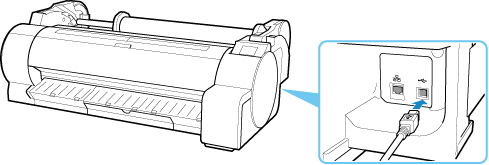
以下のチェック項目は、[プリンターの接続]画面から先に進めない場合のみ確認してください。
-
チェック2 以下の手順に従って、プリンターとパソコンの接続をやり直してください
 重要
重要-
macOSをご使用の場合は、[プリンタとスキャナ]の画面左下に、カギのアイコンがあるか確認してください。
カギのアイコンが
 (ロック)になっている場合は、アイコンをクリックしてロックを解除してください。(ロックを解除するには管理者の名前とパスワードが必要です。)
(ロック)になっている場合は、アイコンをクリックしてロックを解除してください。(ロックを解除するには管理者の名前とパスワードが必要です。)
-
プリンターの電源を切る
-
プリンターとパソコンからUSBケーブルを抜き、接続し直す
-
プリンターの電源を入れる
-
-
チェック3 解決しない場合は、以下の手順に従ってインストールをやり直してください
-
Windowsをご使用の場合:
-
[キャンセル]をクリックする
-
[セットアップ中断]画面で[最初に戻る]をクリックする
-
[セットアップの開始]画面で[終了]をクリックし、セットアップを終了する
-
プリンターの電源を切る
-
パソコンを再起動する
-
ほかに起動しているアプリケーションソフトがあれば終了する
-
本ウェブページからセットアップを行う
 参考
参考- セットアップCD-ROMを使用してセットアップを行うこともできます。
-
-
macOSをご使用の場合:
-
[次へ]をクリックする
セットアップが完了していないことを知らせる画面が表示されます。
-
[いいえ]をクリックする
インストールするソフトウェアを選ぶ画面が表示されます。
-
[最初に戻る]をクリックする
-
[セットアップの開始]画面で[終了]をクリックし、セットアップを終了する
-
プリンターの電源を切る
-
パソコンを再起動する
-
ほかに起動しているアプリケーションソフトがあれば終了する
-
本ウェブページからセットアップを行う
-
-

